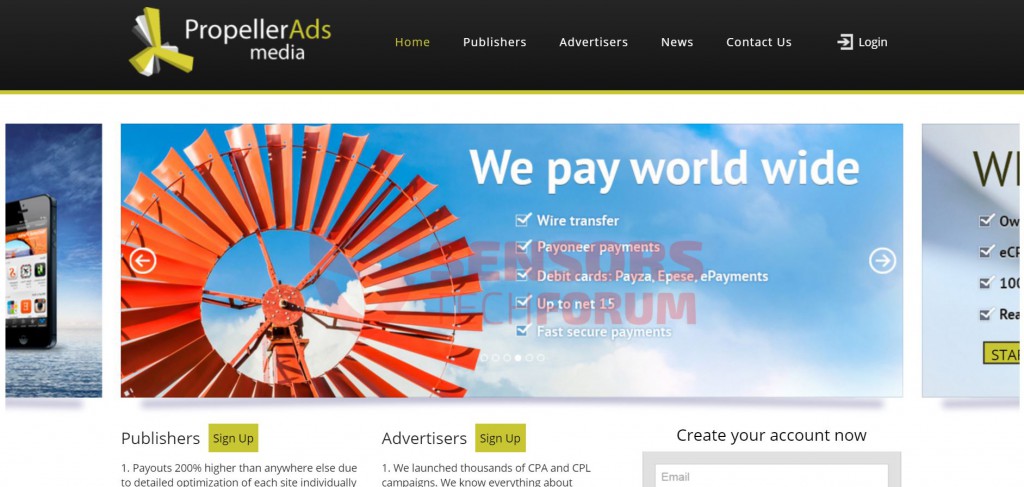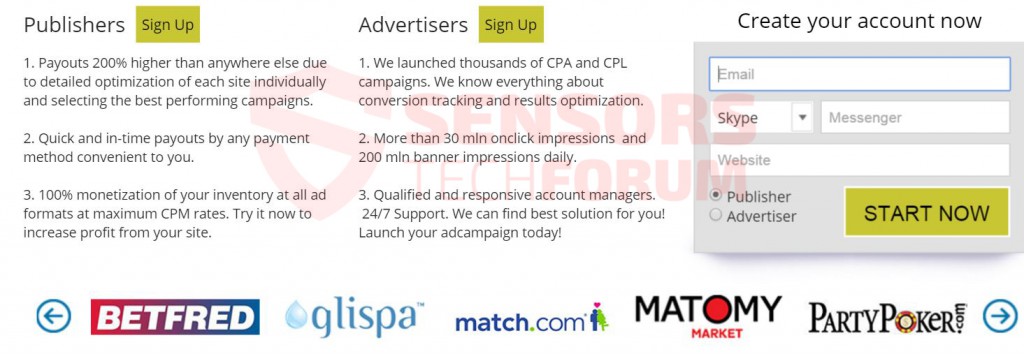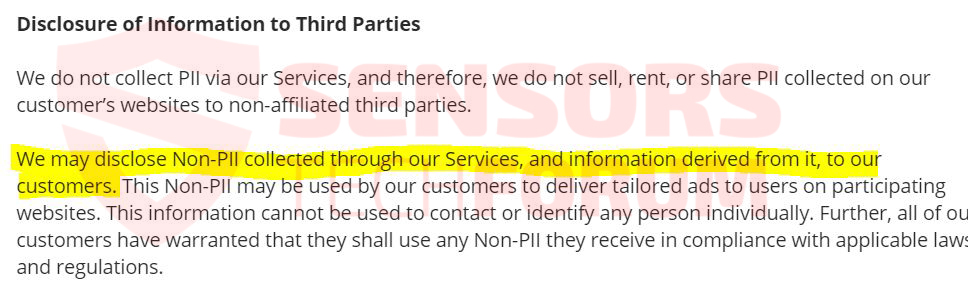をちょきちょきと切る(.)toは、GoogleAnalyticsの統計に大きな影響を与えると報告されているさらに別の紹介スパムです。. セキュリティエンジニアは、Webサイト全体にスパムが送信されているWebサイトが悪意のあるものであると報告されているため、Webサイトの発行者がすぐにSnip.toのフィルターを追加することをお勧めします。. Webサイトにアクセスしたユーザーは、この悪質な脅威によってシステムがすでに侵害されている可能性があるため、高度なマルウェア対策ツールを使用してコンピューターをすぐにスキャンする必要があります。.
| 名前 | をちょきちょきと切る(.)紹介スパムへ |
| タイプ | リファラースパムによってスパムされている悪意のあるドメイン |
| 簡単な説明 | ドメインは、PCの活動に対してさまざまな危険または不健康な行為を行う可能性があります. |
| 症状 | ユーザーは、偽のJava Updateのダウンロードを目撃したり、他の潜在的に有害なドメインにリダイレクトしたりする可能性があります. |
| 配布方法 | Snip.toリンクをクリックして (たとえば、切り取り(.)に/?hrefasdi9 /). PUPを介してリダイレクトされる (潜在的に不要なプログラム) PCでポップアップとリダイレクトを引き起こします. |
| 検出ツール | マルウェア除去ツールをダウンロードする, システムがマルウェアの影響を受けているかどうかを確認する |
| ユーザー体験 | フォーラムに参加して、 Snip.toリファラースパム. |
をちょきちょきと切る(.)紹介スパムへ–それは何ですか
紹介スパム (またはリファラースパム) さまざまな関心を持って行われるスパム攻撃の一種です:
- アフィリエイトにトラフィックをもたらす, ベンダーまたはその他のサードパーティサイト.
- スパムキャンペーンを実施している間、できるだけ多くのユーザーに感染しようとしています.
- スパムでサイトの統計を評価することを目的として、コンテストのWebサイトから送信されます.
- 他の利益のために送られる.
ただし、ほとんどの場合, このような紹介スパマーは、主に デマトラフィックを生成する これは、サービスの料金を支払った可能性が最も高いサードパーティのサイトにとって非有機的です. セキュリティ研究者は、Snip.toの脅威は、PCに感染する可能性のある次のマルウェアとして現実のものであり、それに対する対策をすぐに講じる必要があると警告しています。. 紹介スパムの傾向は拡大を続けており、通常、1年の初めと終わりに最も強力です。.
専門家は、現時点でスパマーとスパムボットソフトウェアによって使用されている2つの主要なスパム方法の概要を説明します:
ファーストタイプ: クローラーのスパム
このタイプのスパムは波のように実行されます 小規模で発展途上のウェブサイトのデータを非常に速く評価を下げる. これは、Google Analyticsの統計データの数が非常に少ない場合、スパムトラフィックによって非常に高速に変更され、バウンス率が非常に高速に増加するように変更される可能性があることを意味します。. また、スパムはトラフィックチャートに急激な変動を引き起こし、トラフィックデータをさらに評価を下げる可能性があります. これは通常、Webサイトベンダーを防ぎます 分析する 彼のウェブサイトへのトラフィックを増やす方法. そして、スパムが非常に大規模で、Webサイトをホストするサーバーが取ることができるものよりも多い場合, Webサイトの読み込みを拒否する場合があります, それを降ろす. 統計を評価するよりもウェブサイトをクラッシュさせる可能性は低いです, トラフィックベースの研究を不可能にする.
通常、そのような方法を使用するスパマーは 攻撃性が低い そして、どのWebサイトが警告を発し、スパムを阻止しようとしているのかをよりよく認識します。. フラグが立てられた後、すぐにスパムを停止する可能性があります.
でも, すべてのルールに除外があります. 最初の警告で停止する代わりにすぐにそうするかもしれないそれらのスパマーがいます 彼らのスパムを開発し続ける. これらは、最も頻繁にフラグを立てる必要があるものです, 分析で報告およびフィルタリングされるため、面倒なプロセスになる可能性があります.
2番目のタイプ: ゴースト紹介スパム
このスパム戦略は、 大規模 より効率的であると報告されているため. それはSnip.toスパマーの第一の選択かもしれません. この方法は、Webサイトで長期間気付かれず、フィルタリングされないままでいることを目標としています。, 幽霊のように.
主にスパムを調査するviget.comの専門家, と呼ばれる ベン・トラビス このスパムは、実際には、スパム攻撃を行っているWebサイトにも存在しないことを示しています。. 実際のスパマーが通過する無料のHTTPプロトコル情報を利用したり、エクスプロイトを作成したりする状況もあります。. これは、次のことを行うために利用されている高度さとスキルを明確に示しています。 効果的かつ検出されない方法で最大の期間、最大のスパムを処理します. 経験豊富なサイバー詐欺師は、彼のhttpセッション全体を隠す能力さえ持っているかもしれません 彼のスパムボットがそこにいないかのように.
Ghostリファラースパムソフトウェアには、さまざまなGoogleアナリティクスデータに集中している不正なhttpリクエストを送信する機能もある可能性があります, 対象のサイトにアクセスするために特別なソフトウェアを必要としないことも可能にします. 研究者はまた、このサイバー脅威が特定の検索結果の表示方法を偽造する可能性があることも報告しています.
をちょきちょきと切る(.)紹介スパムへ 統計データを変更することもできます, データをまったく役に立たないものにするトラフィックと継続時間. このタイプのスパム攻撃は 初心者のウェブサイトにとって特に危険です 主な理由は、トラフィックがそれほど多くなく、データがすぐに無関係になる可能性があるためです。. スパムされているドメインは、数が増え続けています.
をちょきちょきと切る(.)to –サイトに関する詳細情報
Webサイト自体はリダイレクトであり、コンピューターの能力が半分のユーザーはURLに近づかないようにする必要があります.
執筆時点では、現在、広告Webサイトにリダイレクトされています, プロペラ広告メディアと呼ばれる.
このウェブサイトは、さまざまな方法を使用してさまざまなウェブサイトや悪意のあるリンクを宣伝するための関連またはアフィリエイトマーケティングスキームの一部である場合とそうでない場合があります.
広告配信に関しては, 一部のブラックハット広告主は、ポップアップを表示するためだけに、広告でサポートされ、ユーザーのPCにバンドルされ、気付かれることのない不要なプログラムを使用することを選択する場合があります。, 広告でサポートされている検索結果およびその他の形式の広告.
このWebサイトには、将来の顧客にとってどのようなメリットと機能があるかについても記載されています。, Skypeおよびその他のサードパーティサービスを使用してユーザーに署名する:
さらに、ウェブサイトは特定のユーザー統計を収集してサードパーティと共有することさえあります:
他のウェブサイトと同じように, 悪名高いエロトなど(.)終域, このウェブサイトは悪意のあるリダイレクトについて頻繁に報告されています, ユーザーPCにとって不健康なフィッシングやその他の活動.
をちょきちょきと切る(.)紹介スパムへ–自分自身を守る方法
snip.toにリンクしている紹介スパムメッセージを検出した場合は、この特定のスパムとそれがGAでリダイレクトするWebサイトを検出してブロックするために今すぐ行動する必要があることを示しています。.
ohow.comのCarlosEscaleraのようなセキュリティ研究者は、Snip.toによる紹介スパムを削除するために、次の手順で自分自身をガイドすることをユーザーに提案しています。:
方法 1: フィルタリングスニップ(.)GoogleAnalyticsでスパムに:
ステップ 1: クリックしてください 「管理者」 GAWebページのタブ.
ステップ 2: どれを選択してください '意見' フィルタを適用してから、[フィルタ]ボタンをクリックします.
ステップ 3: クリック 「新しいフィルター」.
ステップ 4: 名前を書く, そのような 「スパム紹介」.
ステップ 5: の上 フィルタータイプ 選ぶ カスタムフィルター–>フィルターの除外–>フィールド: キャンペーンソース–>フィルターパターン. 次に、パターンについて, ドメイン名を入力してください– をちょきちょきと切る(.)に
ステップ 6: ビューを選択して フィルタを適用する.
ステップ 7: フィルタを保存します, をクリックして '保存' ボタン.
完了です! おめでとう!
また, このリファラースパムをグーグルアナリティクスからさらにブロックするのに役立つこれらのいくつかの方法を必ずチェックしてください:
https://sensorstechforum.com/exclude-all-hits-from-known-bots-and-spiders-in-google-analytics/
また、このスパムを削除するために次の方法を調査しました:
方法 2: サーバーからブロックします.
ApacheHTTPサーバーであるサーバーがある場合, 次のコマンドを試してブロックすることをお勧めします をちょきちょきと切る(.)ドメインへ の中に .htaccessファイル: RewriteCond %{HTTP_REFERER} ^ https://.*snip。。ru/ [NC,また]
RewriteCond %{HTTP_REFERER} ^ https://.*snip .org / [NC,また]
RewriteCond %{HTTP_REFERER} ^ https://.*切り取り.info/ [NC,また]
RewriteCond %{HTTP_REFERER} ^ https://.* 切り取り.co/ [NC,また]
RewriteCond %{HTTP_REFERER} ^ https://.* スニップ.to/ [NC,また]
RewriteCond %{HTTP_REFERER} ^ https://.* snip -for -website .to / [NC,また]
RewriteRule ^(.*)$ – [F,L]
RewriteEngineをオンにします
RewriteCond %{HTTP_REFERER} ^ https://.*snip .com / [NC,また]
また、他のサーバーからブラックリストに登録されている一部のスパムURLへのWebリンクもあります:
https://perishablepress.com/blacklist/ultimate-referrer-blacklist.txt
免責事項: Apacheサーバーでのこのタイプのドメインブロッキングはまだテストされていないため、経験豊富な専門家が行う必要があります. バックアップは常に推奨されます.
方法 3 –WordPress経由
オンラインのセキュリティ研究者によって概説された方法があります。 WordPressプラグイン サイトからのリファラースパムをブロックする. リファラースパムの処理に役立つプラグインはたくさんあります, 単にグーグル検索を行う. 現在、特定のプラグインが機能することが報告されています。, と呼ばれる WP-Ban, しかし、あなたは同じくらい良いかより良いものを見つけるかもしれないことを覚えておいてください. WP-Banには IPアドレスに基づいてユーザーをブロックする およびURLなどの他の情報, 例えば.
あなたがユーザーであり、この迷惑なWebサイトにリダイレクトされ続けるか、広告を見続ける場合, PC上のPropellerAdsMediaによる, 高度なマルウェア対策プログラムを使用して、コンピューターがマルウェアやSnip.toに関連するその他の脅威に感染していないかどうかを確認することを強くお勧めします。. そうすることで、マシンへの将来の侵入から保護されていることも確認できます.

スパイハンタースキャナーは脅威のみを検出します. 脅威を自動的に削除したい場合, マルウェア対策ツールのフルバージョンを購入する必要があります.SpyHunterマルウェア対策ツールの詳細をご覧ください / SpyHunterをアンインストールする方法
- ウィンドウズ
- Mac OS X
- グーグルクローム
- Mozilla Firefox
- マイクロソフトエッジ
- サファリ
- インターネットエクスプローラ
- プッシュポップアップを停止します
スニップを削除する方法(.)to Referral Spam from Windows.
ステップ 1: 切り取りをスキャンする(.)to Referral Spam with SpyHunter Anti-Malware Tool



ステップ 2: PC をセーフ モードで起動する





ステップ 3: Snipをアンインストールします(.)to Referral Spam and related software from Windows
Windows のアンインストール手順 11



Windows のアンインストール手順 10 および旧バージョン
これは、ほとんどのプログラムをアンインストールできるはずのいくつかの簡単な手順の方法です。. Windowsを使用しているかどうかに関係なく 10, 8, 7, VistaまたはXP, それらのステップは仕事を成し遂げます. プログラムまたはそのフォルダをごみ箱にドラッグすると、 非常に悪い決断. あなたがそれをするなら, プログラムの断片が残されています, そしてそれはあなたのPCの不安定な仕事につながる可能性があります, ファイルタイプの関連付けやその他の不快なアクティビティに関するエラー. コンピュータからプログラムを削除する適切な方法は、それをアンインストールすることです. それをするために:


 上記の手順に従うと、ほとんどのプログラムが正常にアンインストールされます.
上記の手順に従うと、ほとんどのプログラムが正常にアンインストールされます.
ステップ 4: すべてのレジストリをクリーンアップ, Created by Snip(.)to Referral Spam on Your PC.
通常対象となるWindowsマシンのレジストリは次のとおりです。:
- HKEY_LOCAL_MACHINE Software Microsoft Windows CurrentVersion Run
- HKEY_CURRENT_USER Software Microsoft Windows CurrentVersion Run
- HKEY_LOCAL_MACHINE Software Microsoft Windows CurrentVersion RunOnce
- HKEY_CURRENT_USER Software Microsoft Windows CurrentVersion RunOnce
これらにアクセスするには、Windowsレジストリエディタを開き、値を削除します。, Snipによって作成されました(.)to Referral Spam there. これは、以下の手順に従うことで発生する可能性があります:


 ヒント: ウイルスによって作成された値を見つけるには, あなたはそれを右クリックしてクリックすることができます "変更" 実行するように設定されているファイルを確認する. これがウイルスファイルの場所である場合, 値を削除します.
ヒント: ウイルスによって作成された値を見つけるには, あなたはそれを右クリックしてクリックすることができます "変更" 実行するように設定されているファイルを確認する. これがウイルスファイルの場所である場合, 値を削除します.
Snipのビデオ削除ガイド(.)紹介スパムへ (ウィンドウズ).
スニップを取り除く(.)to Referral Spam from Mac OS X.
ステップ 1: Snipをアンインストールします(.)to Referral Spam and remove related files and objects





Macには、ログイン時に自動的に起動するアイテムのリストが表示されます. Snipと同一または類似の疑わしいアプリを探します(.)紹介スパムへ. 自動的に実行を停止するアプリをチェックしてから、マイナスを選択します (「「-「「) それを隠すためのアイコン.
- に移動 ファインダ.
- 検索バーに、削除するアプリの名前を入力します.
- 検索バーの上にある2つのドロップダウンメニューを次のように変更します 「システムファイル」 と 「含まれています」 削除するアプリケーションに関連付けられているすべてのファイルを表示できるようにします. 一部のファイルはアプリに関連していない可能性があることに注意してください。削除するファイルには十分注意してください。.
- すべてのファイルが関連している場合, を保持します ⌘+A それらを選択してからそれらを駆動するためのボタン "ごみ".
Snipを削除できない場合(.)to Referral Spam via ステップ 1 その上:
アプリケーションまたは上記の他の場所でウイルスファイルおよびオブジェクトが見つからない場合, Macのライブラリで手動でそれらを探すことができます. しかし、これを行う前に, 以下の免責事項をお読みください:



次の他の人と同じ手順を繰り返すことができます としょうかん ディレクトリ:
→ 〜/ Library / LaunchAgents
/Library / LaunchDaemons
ヒント: 〜 わざとそこにあります, それはより多くのLaunchAgentにつながるからです.
ステップ 2: Snipをスキャンして削除します(.)to Referral Spam files from your Mac
Snipなどの不要なスクリプトやプログラムの結果としてMacで問題が発生した場合(.)紹介スパムへ, 脅威を排除するための推奨される方法は、マルウェア対策プログラムを使用することです。. SpyHunter for Macは、Macのセキュリティを向上させ、将来的に保護する他のモジュールとともに、高度なセキュリティ機能を提供します.
Snipのビデオ削除ガイド(.)紹介スパムへ (マック)
スニップを削除(.)to Referral Spam from Google Chrome.
ステップ 1: Google Chromeを起動し、ドロップメニューを開きます

ステップ 2: カーソルを上に移動します "ツール" 次に、拡張メニューから選択します "拡張機能"

ステップ 3: 開店から "拡張機能" メニューで不要な拡張子を見つけてクリックします "削除する" ボタン.

ステップ 4: 拡張機能が削除された後, 赤から閉じてGoogleChromeを再起動します "バツ" 右上隅にあるボタンをクリックして、もう一度開始します.
スニップを消去(.)to Referral Spam from Mozilla Firefox.
ステップ 1: MozillaFirefoxを起動します. メニューウィンドウを開く:

ステップ 2: を選択 "アドオン" メニューからのアイコン.

ステップ 3: 不要な拡張子を選択してクリックします "削除する"

ステップ 4: 拡張機能が削除された後, 赤から閉じてMozillaFirefoxを再起動します "バツ" 右上隅にあるボタンをクリックして、もう一度開始します.
Snipをアンインストールします(.)to Referral Spam from Microsoft Edge.
ステップ 1: Edgeブラウザを起動します.
ステップ 2: 右上隅のアイコンをクリックして、ドロップメニューを開きます.

ステップ 3: ドロップメニューから選択します "拡張機能".

ステップ 4: 削除したい悪意のある拡張機能の疑いを選択し、歯車のアイコンをクリックします.

ステップ 5: 下にスクロールして[アンインストール]をクリックして、悪意のある拡張機能を削除します.

スニップを削除(.)to Referral Spam from Safari
ステップ 1: Safariアプリを起動します.
ステップ 2: マウスカーソルを画面の上部に置いた後, Safariテキストをクリックして、ドロップダウンメニューを開きます.
ステップ 3: メニューから, クリック "環境設定".

ステップ 4: その後, [拡張機能]タブを選択します.

ステップ 5: 削除する拡張機能を1回クリックします.
ステップ 6: [アンインストール]をクリックします.

アンインストールの確認を求めるポップアップウィンドウが表示されます 拡張子. 選択する 'アンインストール' また, とスニップ(.)to Referral Spam will be removed.
スニップを排除する(.)to Referral Spam from Internet Explorer.
ステップ 1: InternetExplorerを起動します.
ステップ 2: 「ツール」というラベルの付いた歯車アイコンをクリックしてドロップメニューを開き、「アドオンの管理」を選択します

ステップ 3: [アドオンの管理]ウィンドウで.

ステップ 4: 削除する拡張子を選択し、[無効にする]をクリックします. 選択した拡張機能を無効にしようとしていることを通知するポップアップウィンドウが表示されます, さらにいくつかのアドオンも無効になっている可能性があります. すべてのチェックボックスをオンのままにします, [無効にする]をクリックします.

ステップ 5: 不要な拡張子が削除された後, 右上隅にある赤い「X」ボタンからInternetExplorerを閉じて再起動し、再起動します.
ブラウザからプッシュ通知を削除する
GoogleChromeからのプッシュ通知をオフにする
GoogleChromeブラウザからのプッシュ通知を無効にするには, 以下の手順に従ってください:
ステップ 1: に移動 設定 Chromeで.

ステップ 2: 設定で, 選択する "高度な設定」:

ステップ 3: クリック "コンテンツ設定」:

ステップ 4: 開ける "通知」:

ステップ 5: 3つのドットをクリックして、[ブロック]を選択します, オプションの編集または削除:

Firefoxでプッシュ通知を削除する
ステップ 1: Firefoxのオプションに移動します.

ステップ 2: 設定に移動", 検索バーに「通知」と入力して、 "設定":

ステップ 3: 通知を削除したいサイトで[削除]をクリックし、[変更を保存]をクリックします

Operaでプッシュ通知を停止する
ステップ 1: Operaで, 押す ALT + P 設定に移動します.

ステップ 2: 検索の設定で, 「コンテンツ」と入力してコンテンツ設定に移動します.

ステップ 3: オープン通知:

ステップ 4: GoogleChromeで行ったのと同じことを行います (以下に説明します):

Safariでプッシュ通知を排除する
ステップ 1: Safariの設定を開く.

ステップ 2: プッシュポップアップが消えた場所からドメインを選択し、に変更します "拒否" から "許可する".
をちょきちょきと切る(.)to Referral Spam-FAQ
What Is Snip(.)紹介スパムへ?
スニップ(.)to Referral Spam threat is adware or ブラウザリダイレクトウイルス.
コンピューターの速度が大幅に低下し、広告が表示される場合があります. 主なアイデアは、情報が盗まれたり、デバイスに表示される広告が増える可能性があることです。.
このような不要なアプリの作成者は、クリック課金制を利用して、コンピューターにリスクの高い、または資金を生み出す可能性のあるさまざまな種類のWebサイトにアクセスさせます。. これが、広告に表示されるWebサイトの種類を気にしない理由です。. これにより、不要なソフトウェアがOSにとって間接的に危険になります.
What Are the Symptoms of Snip(.)紹介スパムへ?
この特定の脅威と一般的に不要なアプリがアクティブな場合に探すべきいくつかの症状があります:
症状 #1: 一般的に、コンピュータの速度が低下し、パフォーマンスが低下する可能性があります.
症状 #2: ツールバーがあります, 追加したことを覚えていないWebブラウザ上のアドオンまたは拡張機能.
症状 #3: すべてのタイプの広告が表示されます, 広告でサポートされている検索結果のように, ランダムに表示されるポップアップとリダイレクト.
症状 #4: Macにインストールされたアプリが自動的に実行されているのがわかりますが、それらをインストールしたことを覚えていません。.
症状 #5: タスクマネージャーで疑わしいプロセスが実行されているのがわかります.
これらの症状が1つ以上見られる場合, その後、セキュリティの専門家は、コンピュータのウイルスをチェックすることを推奨しています.
不要なプログラムの種類?
ほとんどのマルウェア研究者とサイバーセキュリティ専門家によると, 現在デバイスに影響を与える可能性のある脅威は次のとおりです。 不正なウイルス対策ソフトウェア, アドウェア, ブラウザハイジャッカー, クリッカー, 偽のオプティマイザーとあらゆる形式の PUP.
私が持っている場合はどうすればよいですか "ウイルス" スニップのように(.)紹介スパムへ?
いくつかの簡単なアクションで. 何よりもまず, これらの手順に従うことが不可欠です:
ステップ 1: 安全なコンピューターを探す 別のネットワークに接続します, Macが感染したものではありません.
ステップ 2: すべてのパスワードを変更する, メールパスワードから.
ステップ 3: 有効 二要素認証 重要なアカウントを保護するため.
ステップ 4: 銀行に電話して クレジットカードの詳細を変更する (シークレットコード, 等) オンライン ショッピング用にクレジット カードを保存した場合、またはカードを使用してオンライン アクティビティを行った場合.
ステップ 5: 必ず ISPに電話する (インターネットプロバイダーまたはキャリア) IPアドレスを変更するように依頼します.
ステップ 6: あなたの Wi-Fiパスワード.
ステップ 7: (オプション): ネットワークに接続されているすべてのデバイスでウイルスをスキャンし、影響を受けている場合はこれらの手順を繰り返してください。.
ステップ 8: マルウェア対策をインストールする お持ちのすべてのデバイスでリアルタイム保護を備えたソフトウェア.
ステップ 9: 何も知らないサイトからソフトウェアをダウンロードしないようにし、近づかないようにしてください 評判の低いウェブサイト 一般に.
これらの推奨事項に従う場合, ネットワークとすべてのデバイスは、脅威や情報を侵害するソフトウェアに対して大幅に安全になり、将来的にもウイルスに感染せずに保護されます。.
How Does Snip(.)to Referral Spam Work?
インストールしたら, をちょきちょきと切る(.)to Referral Spam can データを収集します を使用して トラッカー. このデータはあなたのウェブ閲覧習慣に関するものです, アクセスしたウェブサイトや使用した検索用語など. その後、広告であなたをターゲットにしたり、あなたの情報を第三者に販売したりするために使用されます。.
をちょきちょきと切る(.)to Referral Spam can also 他の悪意のあるソフトウェアをコンピュータにダウンロードする, ウイルスやスパイウェアなど, 個人情報を盗んだり、危険な広告を表示したりするために使用される可能性があります, ウイルスサイトや詐欺サイトにリダイレクトされる可能性があります.
Is Snip(.)to Referral Spam Malware?
真実は、PUP (アドウェア, ブラウザハイジャッカー) ウイルスではありません, しかし、同じように危険かもしれません マルウェア Web サイトや詐欺ページが表示され、リダイレクトされる可能性があるため.
多くのセキュリティ専門家は、望ましくない可能性のあるプログラムをマルウェアとして分類しています. これは、PUP が引き起こす望ましくない影響のためです。, 煩わしい広告の表示や、ユーザーの認識や同意なしにユーザー データを収集するなど.
スニップについて(.)to Referral Spam Research
SensorsTechForum.comで公開するコンテンツ, このスニップ(.)to Referral Spam how-to removal guide included, 広範な研究の結果です, あなたが特定のものを取り除くのを助けるためのハードワークと私たちのチームの献身, アドウェア関連の問題, ブラウザとコンピュータシステムを復元します.
Snipの調査はどのように行ったのですか(.)紹介スパムへ?
私たちの研究は独立した調査に基づいていることに注意してください. 私たちは独立したセキュリティ研究者と連絡を取り合っています, そのおかげで、最新のマルウェアに関する最新情報を毎日受け取ることができます, アドウェア, およびブラウザハイジャッカーの定義.
さらに, スニップの背後にある研究(.)to Referral Spam threat is backed with VirusTotal.
このオンラインの脅威をよりよく理解するために, 知識のある詳細を提供する以下の記事を参照してください.